Domáca sieť prostredníctvom tvorby a nastavenia koreňov Wi-Fi

- 4654
- 63
- Bohumil Ďaďo
Zavedenie
Wi-Fi sa rýchlo prenikne do našich životov. Modul bezdrôtovej komunikácie je vybavený notebookmi, tabletami, smartfónmi a dokonca aj technikou, ktorá na to samozrejme nie je navrhnutá: chladničky, vysávače, žehličky, práčky, kachle, klimatizácie. Dovoľte, aby ste nemohli také množstvo inteligentných technológií, ale ak je doma niekoľko počítačov, môže nastať otázka, ako vytvoriť domácu sieť.

Domáca sieť si ľahko vymení údaje medzi zariadeniami
Predtým, za to by som musel ležať meracie drôty, zmätený, zakopnúť. Teraz, keď veľa ľudí má doma Wi-Fi roter, môžete cez ňu veľmi rýchlo zorganizovať a nastaviť miestnu sieť. Zvážte tento proces lepšie.
Prečo je to potrebné
Pri práci s niekoľkými počítačmi musíte niekedy prenášať súbory medzi nimi, vytlačiť dokument na vzdialenej tlačiarni, sledovať videá alebo počúvať hudbu z iného zariadenia. Aby ste nebežali okolo domu s flash jednotkou, odporúča sa nasadiť miestnu sieť cez smerovač.

Nastavenie rotera
Ak už doma používate bezdrôtové pripojenie, môžete túto položku preskočiť. Ak stále nastavíte smerovač, zadajte parametre pomocou prehliadača (192.168.0.1, 192.168.1.1), pridajte používateľské meno a heslo (pôvodne vo väčšine prípadov je správc/admin, správca/pass).
Na karte „Bezdrôtová sieť“ zmeňte názov pripojenia, heslo, ako aj šifrovací protokol. Odporúčame výber WPA2-PSK, je to najbezpečnejšie. Divoké inštalácie, reštartujte smerovač.
Zmeňte typ siete
Windows 7 predstavuje typy siete „Home“, „Enterprise Network“ a „Public“ a vo Windows 8, 8.1, 10 - „súkromné“ a „hosť alebo verejnosť“. Domáca skupina je možné vytvoriť iba s typom „domáceho“ alebo „súkromného“. S počiatočným pripojením OS podá žiadosť o detekciu, súhlasím s tým.
- V skúšobnom tlačidle kliknite na ikonu pripojenia - Centrum riadenia siete a celkový prístup.
- V riadku „Zobraziť aktívne siete“ si všimnite názov pripojenia a jeho typ.
- Konfigurácia požadovaného typu:
- Windows 7
- Kliknite na ikonu internetu - „Domáca sieť“.
- Windows 8, 8.1
- Otvorte bočnú ponuku stlačením Win+I alebo nechať kurzor myši na pravý okraj obrazovky.
- Zmena počítačových parametrov - sieť - pripojenie - Názov pripojenia.
- Aktivujte „Vyhľadajte zariadenia a obsah“.
- Windows 10
- Štart - Parametre - Sieť a internet - Ethernet (WI -fi - Názov vášho pripojenia).
- Pri komunikácii prostredníctvom kábla kliknite na názov pripojenia a aktivujte posúvač „sprístupnite tento počítač na detekciu“.
- Pri komunikácii prostredníctvom Wi-Fi v zozname pripojení kliknite na položku „Ďalšie parametre“ a sprístupnite počítač na detekciu.
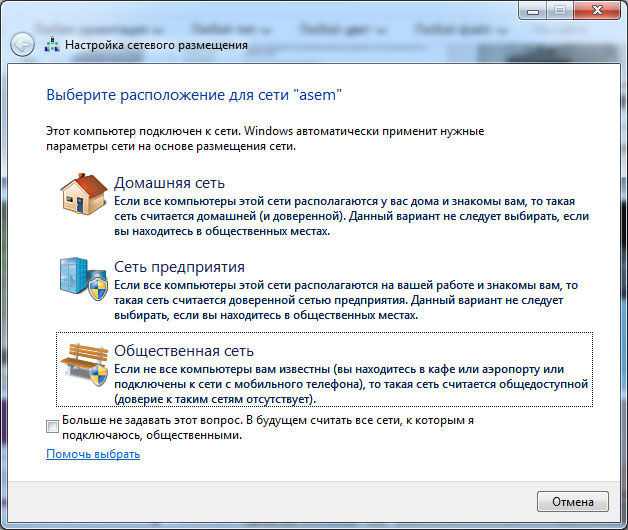
Odteraz je možné nakonfigurovať miestnu skupinu cez smerovač doma.
Zmena názvu PC
Táto položka je voliteľná, ale je lepšie nahradiť názov počítača, pretože je priradená automaticky vo forme kódu digitálneho písmena, potom bude pre vás ťažké navigovať v mene. Ak chcete nakonfigurovať názov notebooku, vykonajte také akcie:
- Kliknite na ikonu „Môj počítač“ na pracovnej ploche s pravým tlačidlom myši (Windows 7) alebo spustite vodiča - môj počítač (v systéme Windows 8-10).
- Vlastnosti systému - Dodatočné parametre systému - Názov počítača - Zmena.
- Príďte s pohodlným menom - OK - Použite a potom urobte reštartujte systém Windows.
- Opakujte postup na každom zariadení.
- Vytvorenie domácej skupiny
- Prejdite do centra riadenia siete.
- V riadku „Domáca skupina“ vyberte „pripravenosť na stvorenie“.
- Vytvorte domácu skupinu - Ďalej - Vyberte súbory a zariadenia pre všeobecný prístup - potom.
- Zapíšte si heslo a kliknite na tlačidlo „Ready“.

Skupina s možnosťou prístupu cez smerovač je pripravená. Môžete pripojiť ďalšie zariadenia.
Domáca skupina
Ak chcete pridať ďalšie zariadenia do novovytvorenej skupiny cez Wi -Fi, na počítači pripojenom v sieťovom riadiacich stredisku v ľavom dolnom rohu, kliknite na domácu skupinu - pripojte sa. Zadajte heslo, uveďte celkové prístupové priečinky. Reštartujte všetky pripojené zariadenia.
Ak sa chcete zabezpečiť, aby bola prevádzka komunikácie medzi notebookmi doma, prejdite na dirigent, všetky dostupné zariadenia budú uvedené na karte Network. Ak máte dom tlačiarne, môžete dokonca vytlačiť dokumenty z akéhokoľvek pripojeného zariadenia.
Vytvorenie všeobecného prístupu k priečinku
Spočiatku bol spoločný prístup cez smerovač poskytnutý do niekoľkých priečinkov. Ale môžete ľahko rozšíriť takmer akýkoľvek. Ak to chcete urobiť, kliknite na pravé tlačidlo v požadovanom priečinku - Vlastnosti - Access - zdieľa, po ktorom sa objaví v dirigente.
Okrem toho, ak doma nepotrebujete sieťovú tlač, skupinu sa nedá vytvoriť vôbec. Stačí poskytnúť vodiča na každom notebooku s celkovým prístupom do požadovaných priečinkov.
Vstup z iných zariadení
Je možné sa dostať do domácej siete z ľubovoľného zariadenia v systéme Android alebo iOS. Dosť na použitie správcu súborov s funkciou vzdialeného prístupu. Naskenujte dostupné zariadenia, pripojte sa a oboznámte sa s bežnými priečinkami.
Záver
Teraz viete, čo potrebujete, ako rozšíriť a nakonfigurovať miestnu sieť doma pomocou smerovača. Je to úplne jednoduché, ale dosť veľa vybavenia. Súbory si môžete vymieňať priamo prostredníctvom Wi-Fi bez použitia pomocných prostriedkov, ako aj tlačové dokumenty pomocou vzdialenej tlačiarne.
Tiež venujeme pozornosť tomu, že čas od času sa môžu vyskytnúť rôzne chyby. Vyskúšajte vypnutie antivírusu pomocou brány firewall Windows a znova ho opakujte.
A doma používate miestnu skupinu prostredníctvom smerovača? Pomohlo vám naše vedenie? Sme radi, že od vás dostaneme komentáre.
- « Riešenie chyby autentifikácie Wi-Fi v systéme Android
- Skontrolujte a konfigurácia Ubiquiti unifi »

